
Den nye Google TV Streamer er officielt lanceret og kan prale af opgraderet hardware, der forbedrer 4K-streamingmulighederne.
Den er udstyret med en fornyet stemmegenkendende fjernbetjening, der har et andet design og knaplayout sammenlignet med Chromecast med Google TVs fjernbetjening. En af de iøjnefaldende funktioner er en programmerbar stjerneknap , som giver dig mulighed for at opsætte brugerdefinerede genveje for hurtig adgang til dine yndlingsapplikationer eller -indstillinger.
Denne vejledning vil guide dig gennem processen med at konfigurere en brugerdefineret genvej til stjerneknappen på den nye fjernbetjening.
Fordele ved en knap, der kan tilpasses
Er den nye programmerbare knap på stemmefjernbetjeningen virkelig nødvendig? Definitivt. Når man sammenligner det tidligere fjernbetjeningsdesign fra Chromecast med Google TV med det seneste, er forbedringerne bemærkelsesværdige. Den ældre fjernbetjening havde lydstyrkekontroller på siderne og omfangsrige knapper, der spildte værdifuld plads.
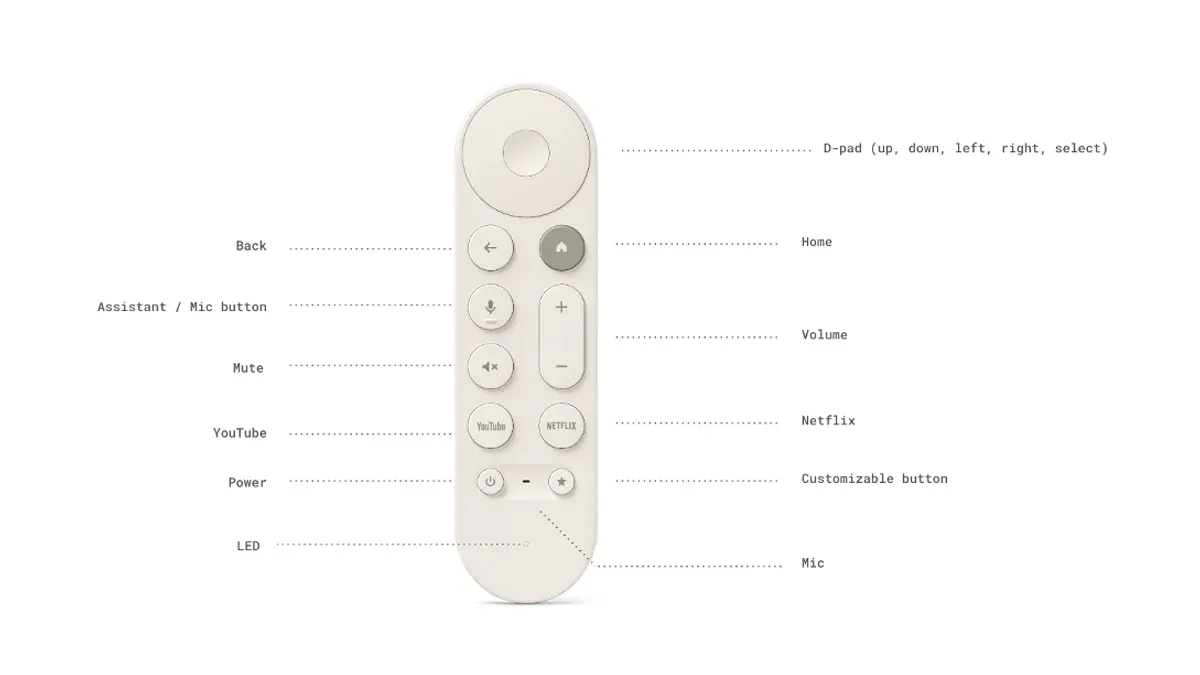
Tilføjelsen af en tilpasselig knap giver brugerne mulighed for at bestemme dens funktionalitet. Ikke alle behøver at skifte inputkanaler regelmæssigt, hvilket giver Google mulighed for at tilbyde valgmuligheder for knappen for hurtigt at få adgang til en app, en inputkilde eller en smartenhed.
Sådan indstilles en brugerdefineret genvej på den nye Google TV Streamer Voice Remote
Vi har tidligere leveret en omfattende opsætningsvejledning til Google TV Streamer, der dækker tilslutning, fjernparring og indledende konfigurationer. Når du har afsluttet parringen af din fjernbetjening, kan du tilpasse den programmerbare stjerneknap .
Følg disse trin:
Trin 1: Tryk på stjerneknappen på Voice-fjernbetjeningen for at få vist tilpasningsvinduet .

Trin 2: Du vil se tre muligheder vises på skærmen, hver med sin egen funktion:
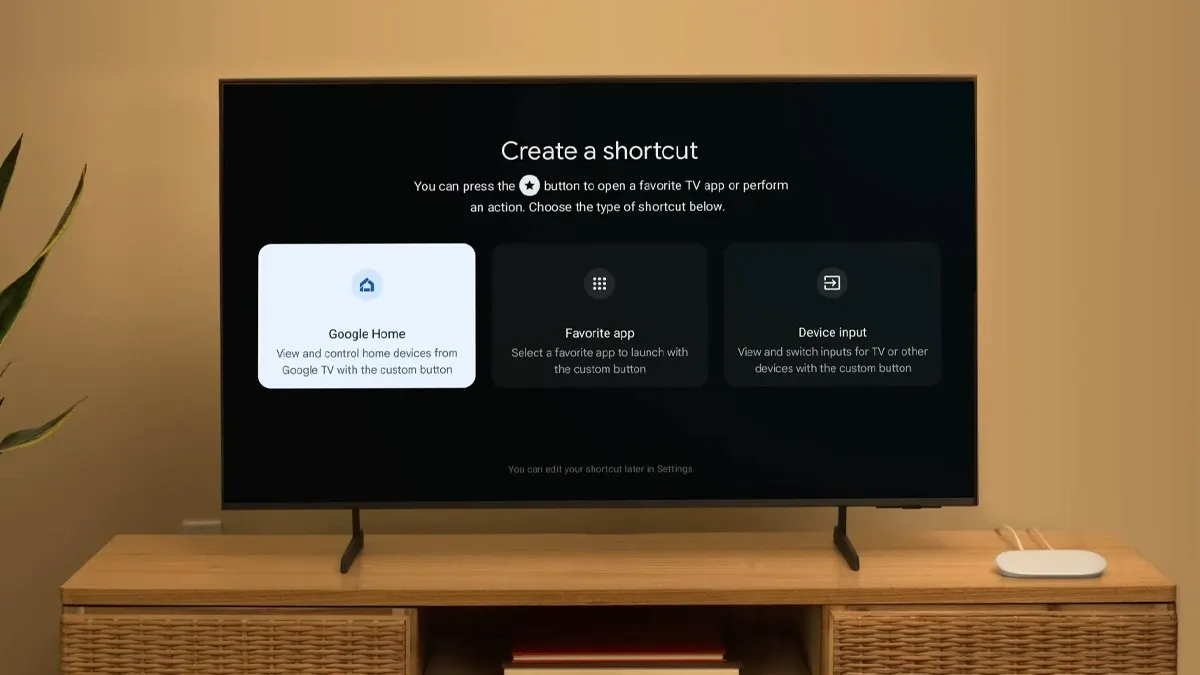
- Google Home: Denne konfiguration forbinder knappen med Google Home-genvejen, hvilket muliggør kontrol af alle tilsluttede smartenheder, såsom lys eller kameraer.
- Favorit app: Dette valg giver dig mulighed for at vælge en app fra din liste over installerede applikationer. Da der findes dedikerede knapper til platforme som YouTube og Netflix, kan du vælge en anden streamingtjeneste, såsom Hulu.
- Enhedsindgang: Da der ikke er nogen dedikeret knap til at skifte input, giver denne mulighed dig mulighed for at tildele knappen til hurtigt at ændre enhedsinput.
Trin 3: Følg alle anvisninger på skærmen baseret på din valgte mulighed for at færdiggøre den tilpassede genvej til knappen.
Din personlige genvej er nu klar til hurtigt at få adgang til din foretrukne app, administrere din smartenhed eller skifte tv-indgang.
Sådan ændres den brugerdefinerede genvej på stemmefjernbetjeningen
Opsætning af din indledende brugerdefinerede genvej er en leg – bare tryk på knappen, og tilpasningsskærmen vises. Men skulle du beslutte dig for at ændre genvejen senere, kan du ikke bare trykke på stjerneknappen igen. Hold den i stedet nede i et par sekunder for at få adgang til tilpasningsskærmen.
Alternativt kan du ændre genvejen via Indstillinger. Sådan gør du:
Trin 1: Naviger til startskærmen, og vælg ikonet Indstillinger .
Trin 2: Vælg indstillingen Alle indstillinger , og gå til Fjernbetjeninger og tilbehør > Konfigurer fjernbetjeningsknapper .
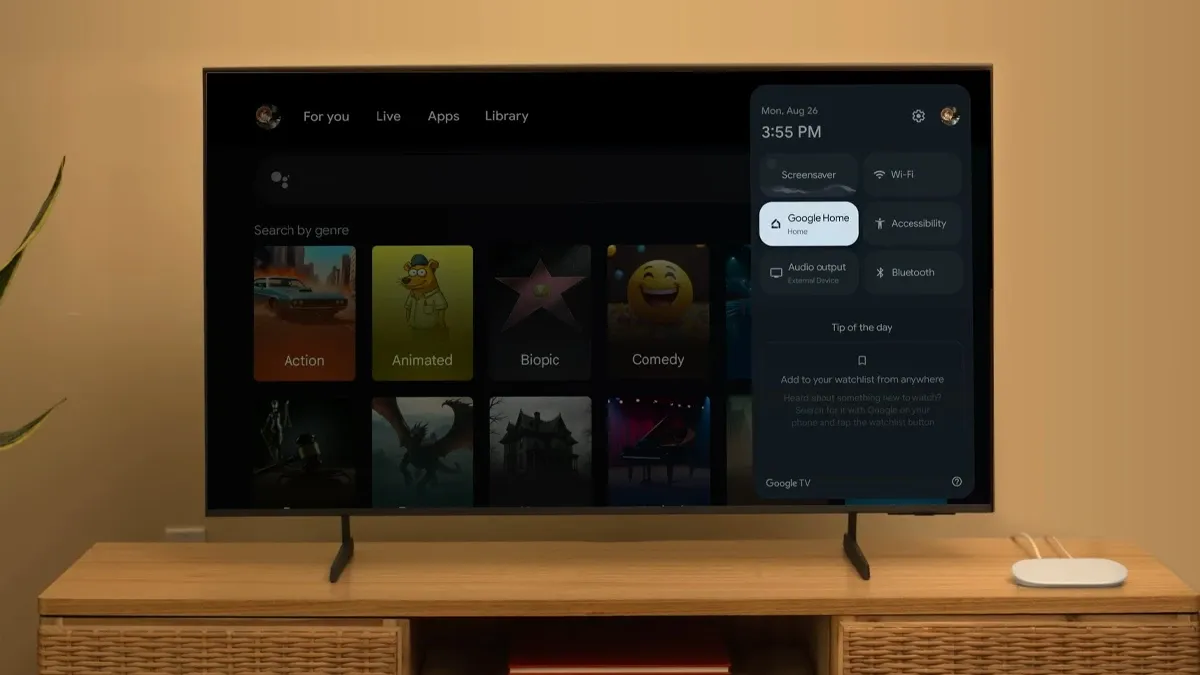
Trin 3: Vælg indstillingen Customizable button .
Trin 4: Vælg en af de tre muligheder, der er skitseret i det foregående afsnit, for at indstille en ny genvej.
Kompatibilitet af Google TV Streamer Voice Remote med ældre Chromecast-enheder
Faktisk er den nyligt introducerede Google TV Streamer Voice Remote kompatibel med alle Chromecast-enheder lanceret fra 2020 og fremefter. Dette inkluderer Chromecast med Google TV (4K) og Chromecast med Google TV (HD) .
Det er dog værd at bemærke, at ikke alle funktioner i den nye Voice Remote understøttes af ældre Chromecast-enheder. For eksempel kan Find My Remote- funktionen ikke bruges til at spore en mistet fjernbetjening.
Konklusion
Konfiguration af en brugerdefineret genvej til den programmerbare knap på din Voice-fjernbetjening er en enkel og effektiv proces. Selvom vi sætter pris på funktionen Find min fjernbetjening, har Google endnu ikke gjort denne fjernbetjening tilgængelig for individuelt køb og har ikke afsløret nogen prisoplysninger.




Skriv et svar